Hvordan lagre kart offline i Windows 10
Windows 10 introduserte en helt ny Kart-app, som, som du kanskje forventer, bruker Bing Maps som karttjeneste. Denne oppdateringen, med den nye appen og dens funksjonalitet, er en stor forbedring, spesielt med tanke på at den er utviklet for bruk på nettbrett. Bing Maps er kanskje ikke like omfattende som Google Maps når det gjelder detaljrikdom og dekning, men for brukere i Europa, Canada, USA, Midtøsten, Australia og populære turistområder i Asia, er appen mer enn tilstrekkelig. En særlig nyttig funksjon er muligheten til å lagre kart for offline bruk, noe som gjør dem tilgjengelige selv uten internettforbindelse. Dette er ikke en begrenset funksjon som bare tillater lagring av små kartutsnitt; du kan faktisk laste ned kart over hele land og bruke dem når det passer deg. Her er en veiledning om hvordan du gjør det.
Start Kart-appen og naviger til Innstillinger. Der, velg alternativet «Last ned eller oppdater kart», som vil omdirigere deg til Innstillinger-appen. Kart-seksjonen åpnes automatisk, og under «Frakoblede kart» finner du en oversikt over alle nedlastede kart. Hvis du åpner denne innstillingen for første gang, vil listen være tom. Klikk på plussikonet for å legge til et nytt kart.
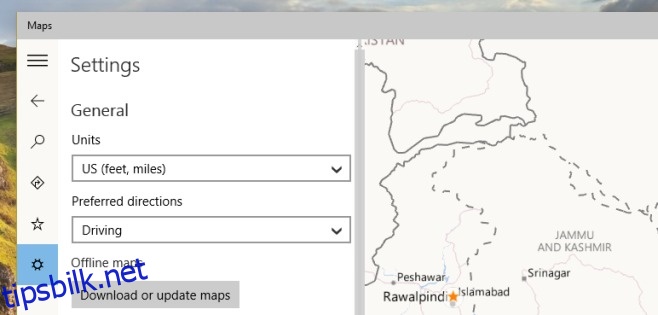
En liste over seks kontinenter (Antarktis er ikke inkludert) vil dukke opp. Velg kontinentet der landet du ønsker å laste ned kartet for, ligger.
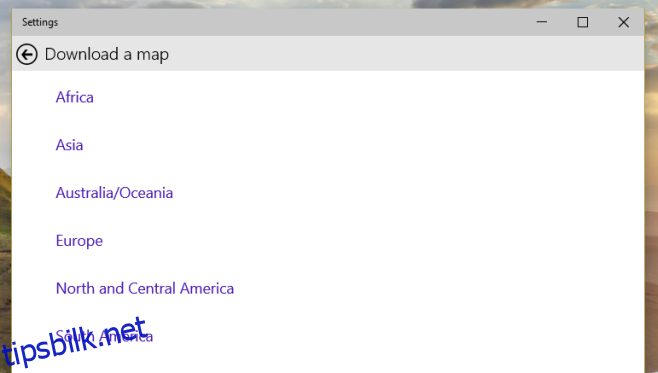
Deretter vil du se en liste over alle landene som er støttet på det valgte kontinentet. For hvert land vises størrelsen på kartdataene. Velg et land for å starte nedlastingen.
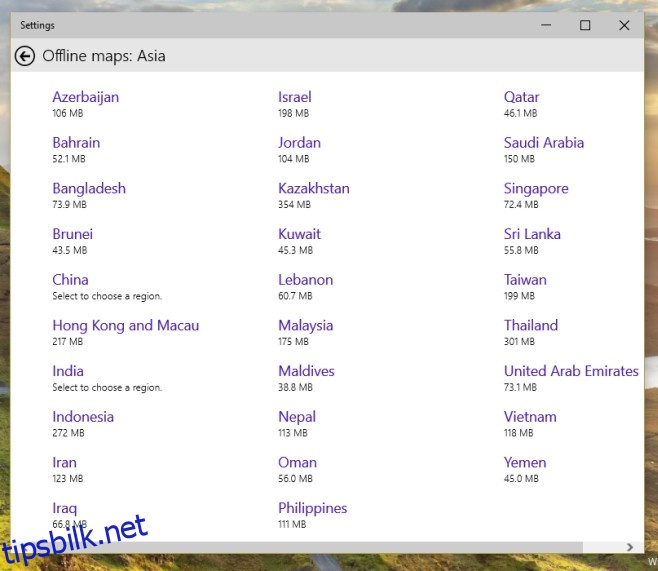
Du kan følge med på nedlastingsprosessen og laste ned flere kart samtidig. Kart kan slettes fra Innstillinger-appen, og du kan også oppdatere kartene via Kart-appens innstillinger. Oppdateringer er nødvendige siden kartdata jevnlig fornyes, men et litt eldre kart vil fortsatt være svært nyttig for offline bruk.
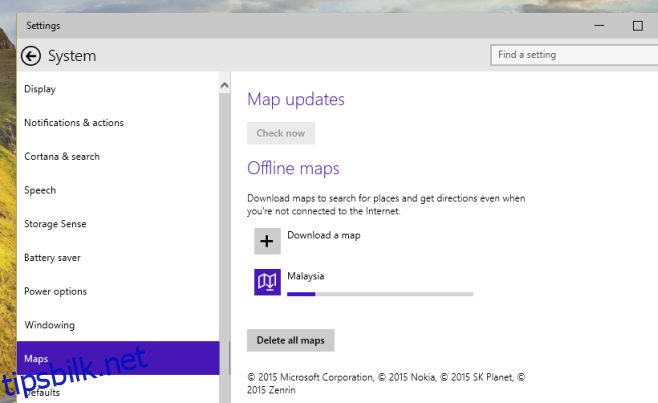
God tur!